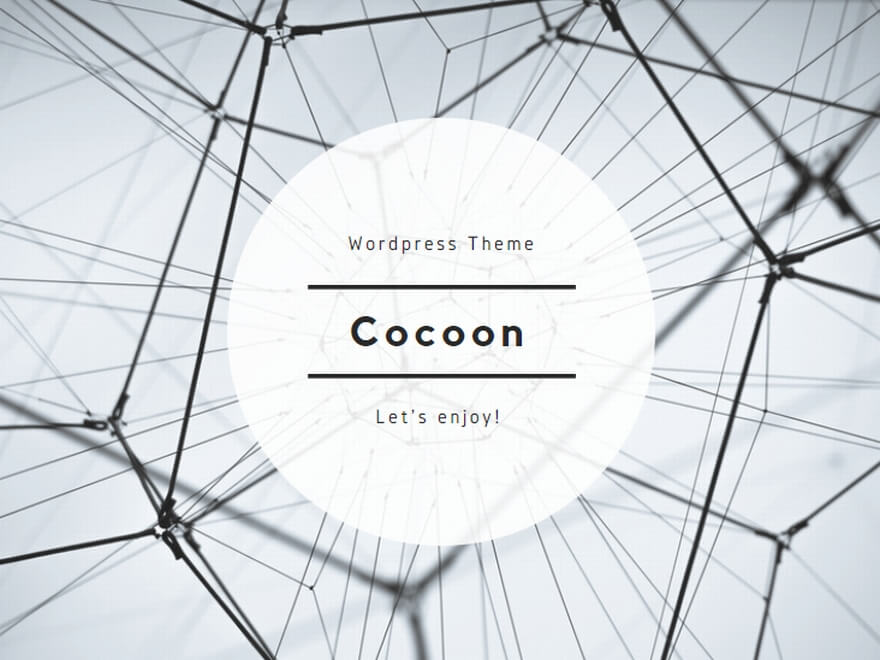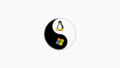ノート PC に coLinux を入れて TAP で接続するようにしたため、ノート PC が DHCP の環境ではなくなりました。それを機に、以前から気になっていた LAN 経由でのシンクロを設定してみました。
方法としては、
- Windwos 側の NIC に 192.168.129.1 を追加で割り振る
- ザウルス側の NIC に 192.168.129.201 を追加で割り振る
という至極簡単なものです。まず Windows 側で、該当する接続のプロパティから 【インターネット プロトコル (TCP/IP)】 → 【詳細設定(V)】 → 【IPアドレス(R)】 の 【追加(A)】 で、192.168.129.1 を追加します。僕の場合は、ローカルエリア接続と TAP-Win32 をブリッジ接続しているので、ネットワーク・ブリッジに対して上記の設定を行ないました。
次に、ザウルス側で以下のコマンドを実行します。
$ sudo ifconfig eth0 add 192.168.129.201
以上で設定は完了です。ザウルス側は、NIC の取り付けのたびに毎回入力するのが面倒なので、/etc/pcmcia/network の該当部分に以下の記述を追加しました。
[bash]
start_fn $DEVICE
/etc/rc.d/init.d/samba start
ifconfig eth0 add 192.168.129.201 ←(追加)
;;
[/bash]
で、ここからがハマりました。ザウルス側からシンクロさせようとしても、Windows 側は無反応。ザウルス側では 「通信が中断されました」 とエラーが表示されるばかり…。ping を双方から打って確認してみたり、ブリッジを外してみたり、IP アドレスを変更してみたり、ザウルス側を固定 IP アドレスにしてみたり…と試行錯誤してみましたが、全然ダメ。
ふと、「Windows 側からシンクロを起動できなかったっけ?」 と思い立ち、試してみたら見事成功。盲点でした…。ということで、以後はシンクロ開始用のショートカット(【Sharp Zaurus 2】 → 【Intellisync for Zaurus】 → 【シンクロナイズ開始】)にショートカット・キーを設定して、シンクロを開始させるようにしました。
LAN 経由でのシンクロは思っていた以上に快適です。